您好,登錄后才能下訂單哦!
您好,登錄后才能下訂單哦!
小編給大家分享一下PyCharm 2019.3的新功能有哪些,相信大部分人都還不怎么了解,因此分享這篇文章給大家參考一下,希望大家閱讀完這篇文章后大有收獲,下面讓我們一起去了解一下吧!
PyCharm 在 2019年里連續發布了2019.1、2019.2、 2019.3三個大版本,對Jupyter進行改進,這讓很多使用者感到欣慰,畢竟目前數據分析比較火,使用Jupyter Notebooks的開發者也越來越多。
注意此功能僅專業版才有!
為了提供更多的交互性,Jupyter notebooks支持稱為“交互式控件”的功能。這些控件支持將靜態筆記本轉變為交互式的面板,從而使其他用戶在查看你的筆記本時,可以自定義視圖。
在此次更新中,PyCharm添加了對交互式控件的支持。這意味著窗口小部件將隨著輸出一起呈現,并且可以像處理本機Jupyter notebooks一樣用于操作筆記。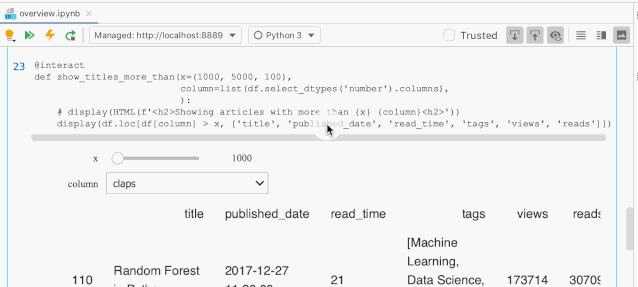
PyCharm 的優勢之一是借助先進的靜態代碼分析算法,可以實現智能編碼提示。但是,對于動態語言(例如Python)而言,靜態代碼分析還不足夠。這就是為什么在此次更新中,我們利用Jupyter本身提供的運行時信息來對其進行擴展。在某些情況下,例如在字典索引或深層嵌套的表達式中,IDE無法使用靜態分析來找出其類型,而此次更新將會使代碼補全變得更為智能。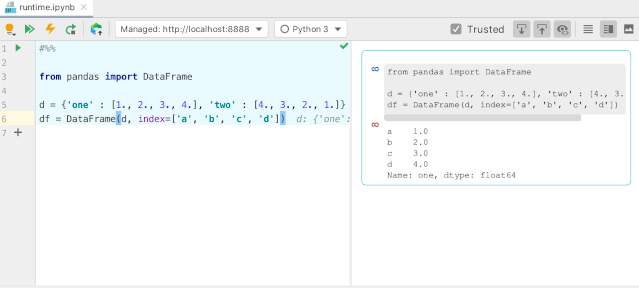
此次更新支持將預覽的字體大小設置為與編輯器一致,或者在設置中進行自定義。編輯器提供了“使用Ctrl +鼠標滾輪更改字體大小(縮放)“選項。啟用該選項后,你可以在按住Ctrl的同時,使用鼠標滾輪來放大或縮小預覽。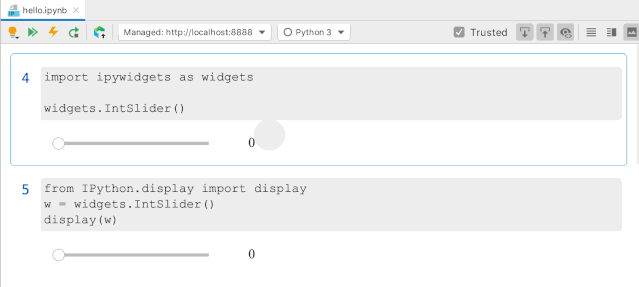
害怕在寫文件名時打錯字?特別是有較長文件名時,例如open('data/ survey_data_28112019_exported.csv') ?現在,你可以在Python代碼編輯器或控制臺中獲得文件路徑建議。我們擴展了上下文感知的代碼補全功能,因此上下文中與文件相關的字符串字面量可以為可能的文件路徑提供建議。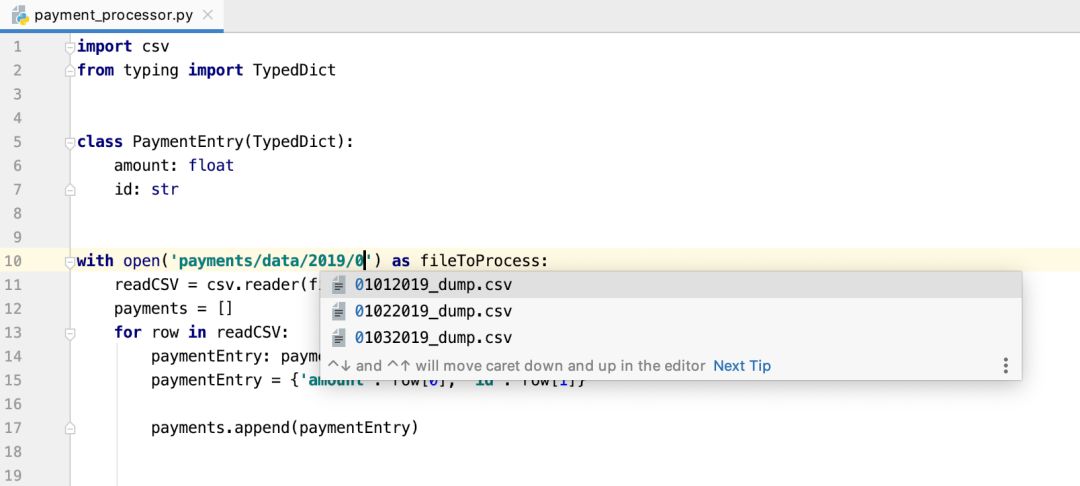
與絕對import相比,你更喜歡相對import嗎?PyCharm現在支持在這些風格之間自動地轉換。如果你已經使用相對導入方式導入了某個程序包,那么所有新的從該程序包的導入也將自動創建為相對導入。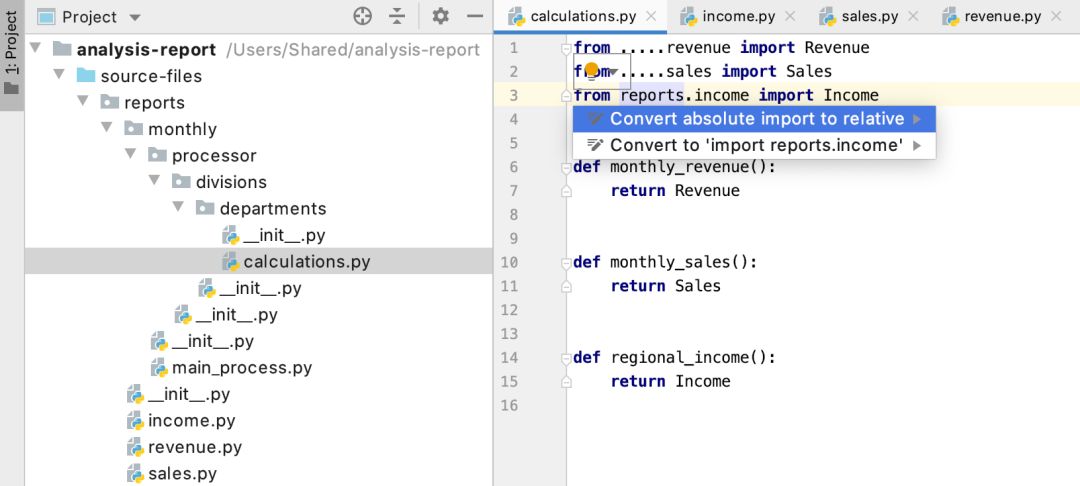
PyCharm 通過對TypedDict的支持,避免字典的錯誤賦值。為你的鍵值對結構提供更精確的展示,我們的代碼編輯器能幫助你找到恰當的使用方法。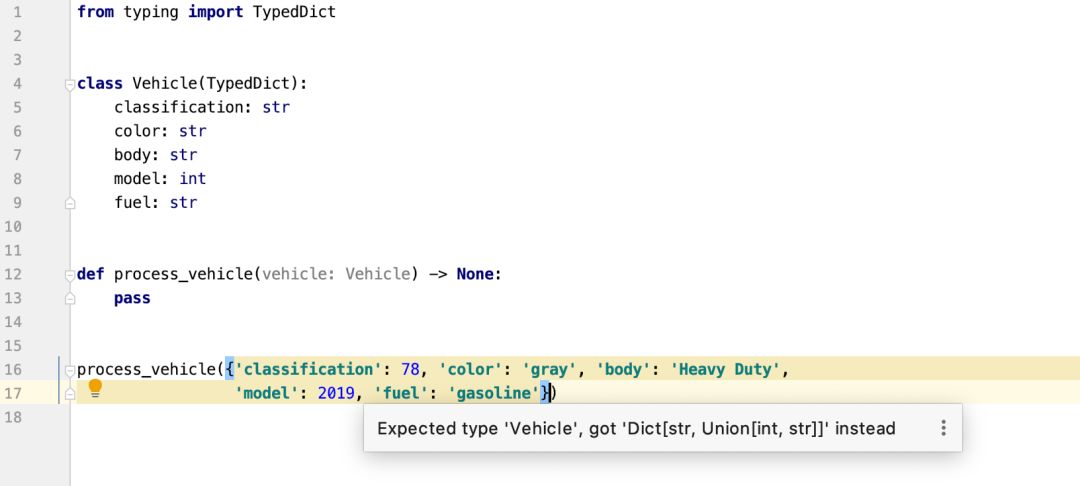
你是否有采用特定字符串字面量的方法,例如帶文件模式“open”方法?你可以使用Python 3.8的Literal類型注解來檢查類型,還可以檢查特定的值。現在,當你調用的函數出現不支持的值時,PyCharm會出現告警。
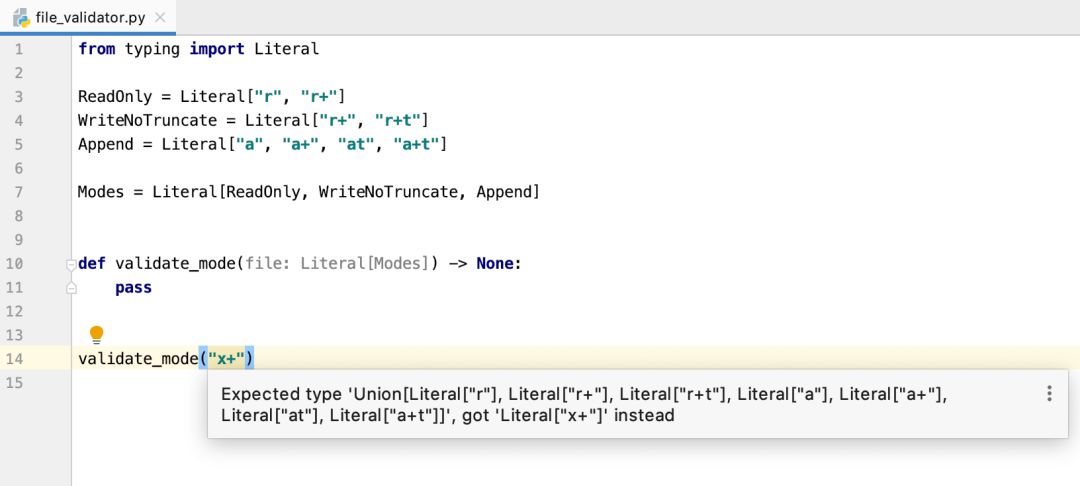
我們升級了用于自動創建測試的工具,現在也支持pytest。有了這個,PyCharm允許你通過在方法聲明的菜單中,僅僅單擊“Go To | Test”選項,就自動創建pytest測試。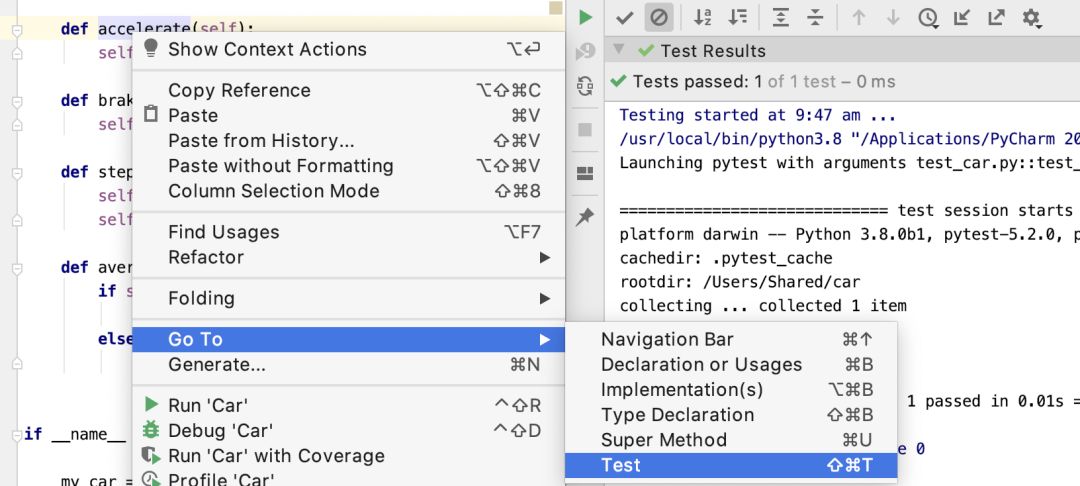
調試時的跟蹤信息應盡可能清晰與詳細。這就是我們調整變量視圖的原因,現在它可以顯示組織得更好且更全面的數據。有了這個,就可以期待新的排序、科學數組的更好的視覺表示、集合長度的顯示以及重復細節的去除。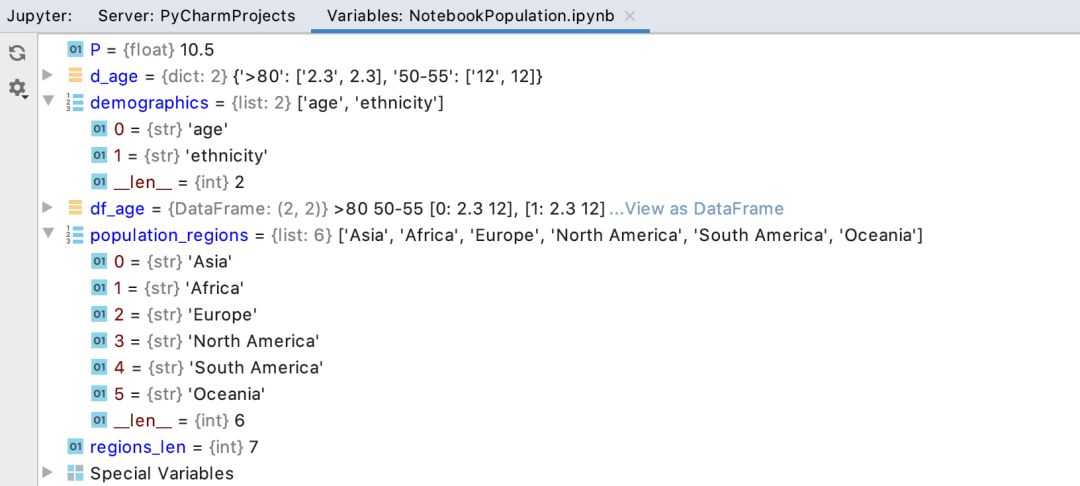
PyCharm 先進的代碼內視可以幫助你更快地完成工作。為此,我們需要索引你的代碼和所有導入的包。當你使用已編譯擴展的軟件包時(如許多數據科學軟件包),在對其進行索引之前,我們需要生成描述Python接口的Python骨架(存根文件)。我們對此過程進行了改進,預計整個索引過程至少快25%。當然,如果你在多個virtualenv中使用同一程序包,我們將重用已經創建的索引。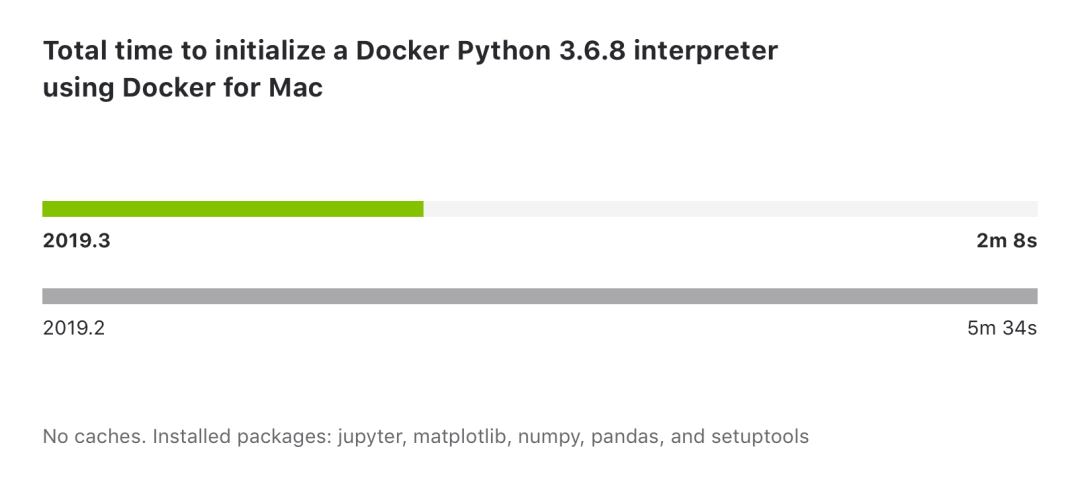
不幸的是,有時候PyCharm的UI會凍結一段時間,然后才讓你重新開始處理代碼。我們意識到這是非常令人不快的事情,因此我們正在努力消除這些問題。我們已經修復了許多可能導致UI凍結的問題,現在,你可以直接從IDE中上報UI凍結,這使我們有可能調查其凍結的原因,并確保它不再發生。提前感謝你幫助我們擺脫PyCharm中的UI凍結問題!
今年,我們在所有JetBrains IDE的啟動性能方面進行了大量工作。
我們的核心平臺的啟動時間在2019.3版本中得到了進一步改善,我們將繼續努力使IDE更快地啟動。
現在可以在不重啟IDE的情況下更改主題。
在選擇預先安裝的主題時或下載新主題后,都可以進行此操作。
在PyCharm 2019.3中,各種對于處理事件和忽略文件的改進,使版本控制的狀態更新得更快。
我們對編輯器的呈現方式進行了一些更改,現在滾動瀏覽一個長文件變得更加平滑。
注意此功能僅專業版才有!
你要在MongoDB上構建應用程序嗎?那么你將很高興地得知現在可以在PyCharm中查看MongoDB集合。通過從數據庫工具窗口(視圖|工具窗口|數據庫)添加數據源來連接數據庫。PyCharm Professional Edition附帶了 JetBrains DataGrip(JetBrains制造的專業SQL IDE)的所有數據庫功能。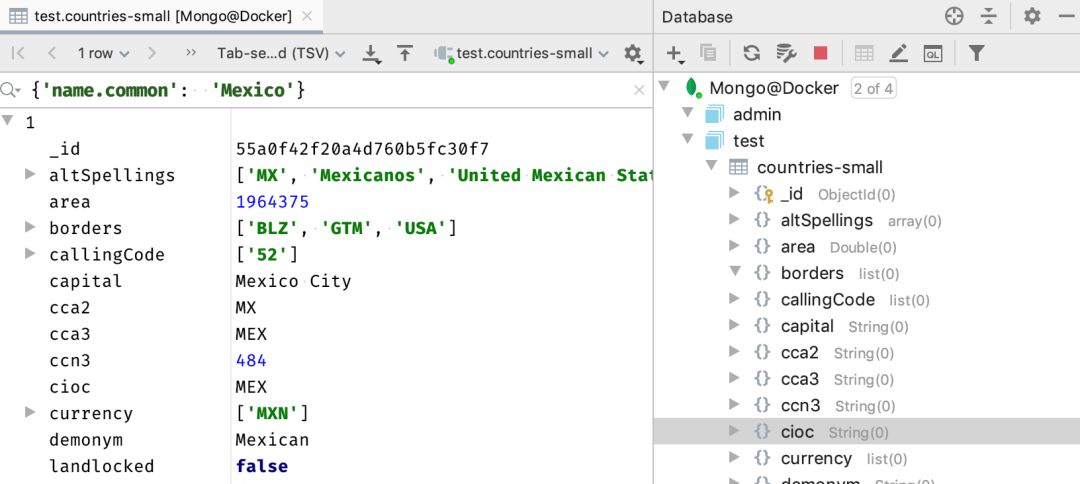
在創建命令行應用程序時,通常可以方便地快速更改參數。盡管你可以進入“編輯配置”來進行更改,但是現在有一種更好的方法:使用新的運行配置宏(變量),每次啟動應用程序時,PyCharm都會提示你輸入值。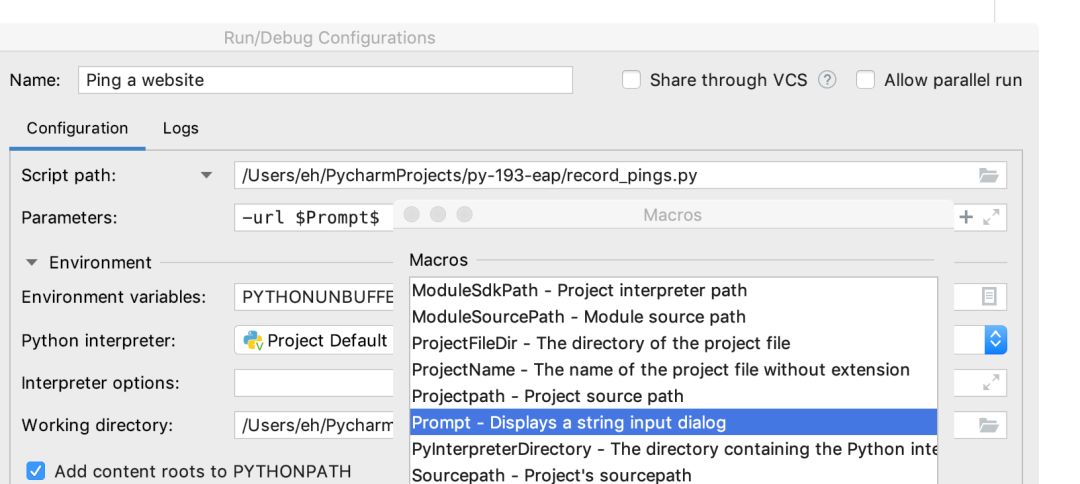
是否想知道在文件的某部分中,某些文本出現的頻率?現在,在你選定的內容中,find動作將自動查找。想要到處搜索?再次按Ctrl-F(在macOS上為Cmd-F),會將搜索范圍擴展到文件的其余部分。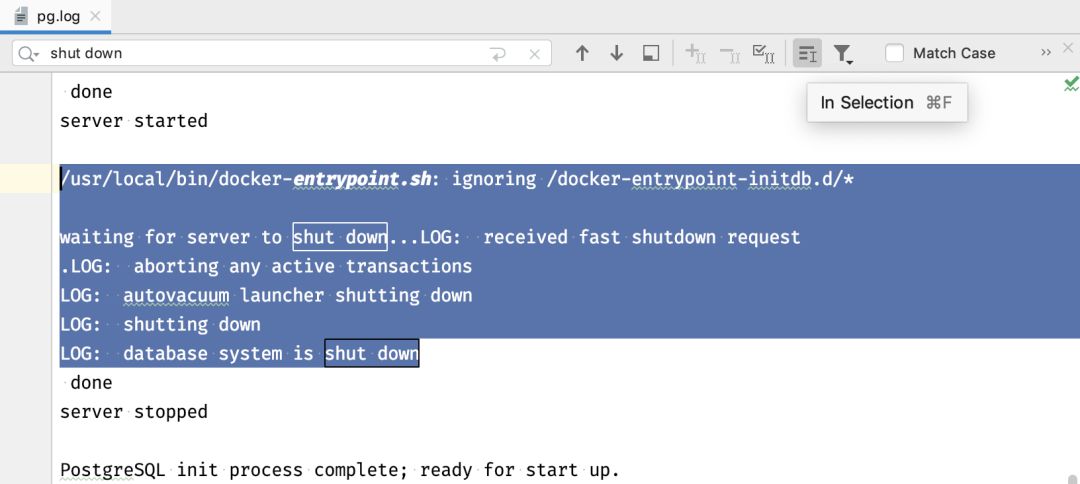
如果應用程序的一部分是用JavaScript編寫的,則很可能你在某處使用了Handlebars模板。如果安裝了 Handlebars插件,則現在可以在任何Python字符串中啟用Handlebars代碼智能。只需在字符串中按Alt-Enter,選擇“插入語言或參考”,然后鍵入“Handlebars”。
你擁有的分支越多,就越難追蹤它們之間的差異。在新版本的PyCharm中,分支比較功能看起來更好,并且可以使你快速了解哪些提交使兩個分支之間產生了差異。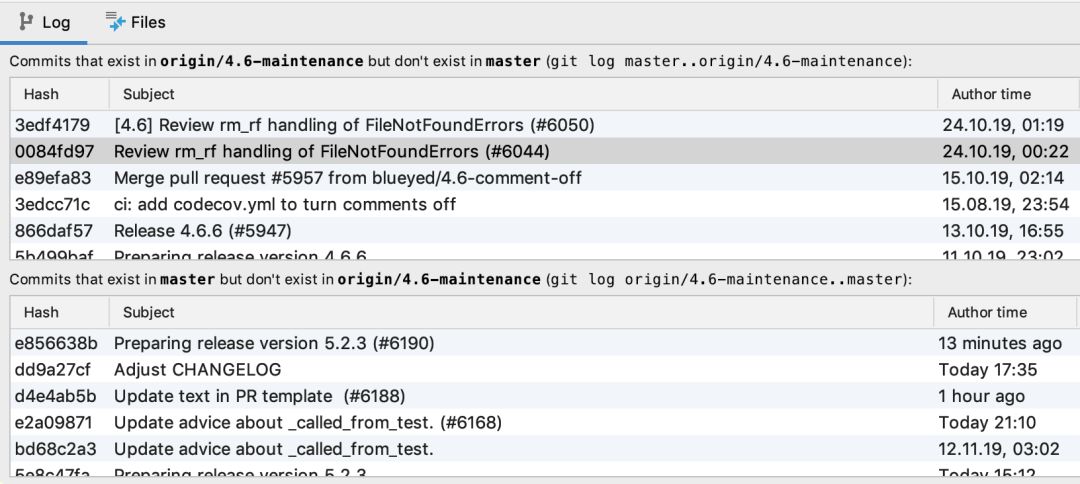
無論你使用哪種代碼倉,當你要拉取新項目時,我們現在都在同一個地方開始。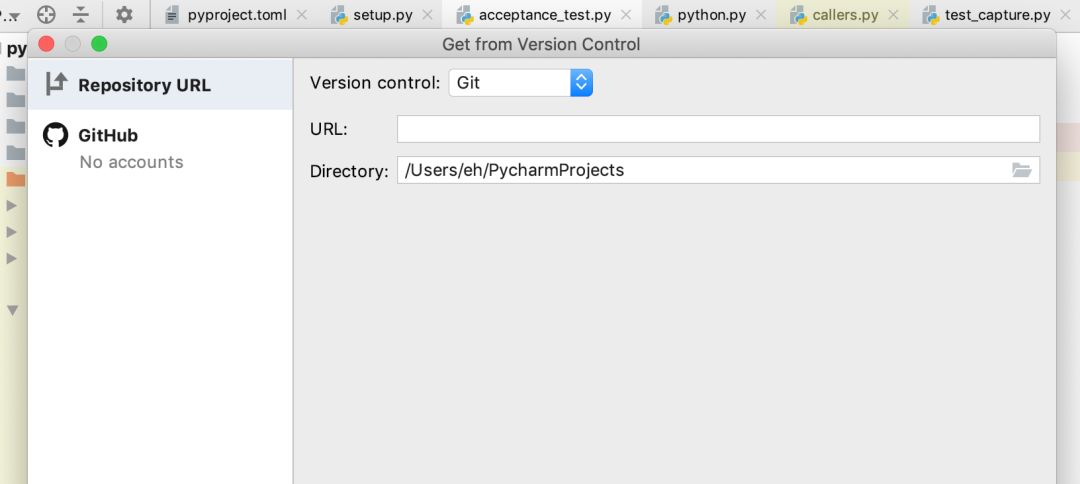
拉取遠程分支時,通常需要創建一個跟蹤該遠程分支的本地分支。
在PyCharm 2019.3中,’checkout’操作只有一個,可以確保你看到遠程分支的當前狀態,但是沒有丟失任何本地提交的風險。
PyCharm始終能夠 push 你當前已拉取的分支。
有時,你可能要推送另一個分支,從現在開始,不再需要首先將其檢出。
注意此功能僅專業版才有!
你是否要使用CDN中的樣式表?現在,我們可以下載該樣式表的一個版本,專門用于代碼補全。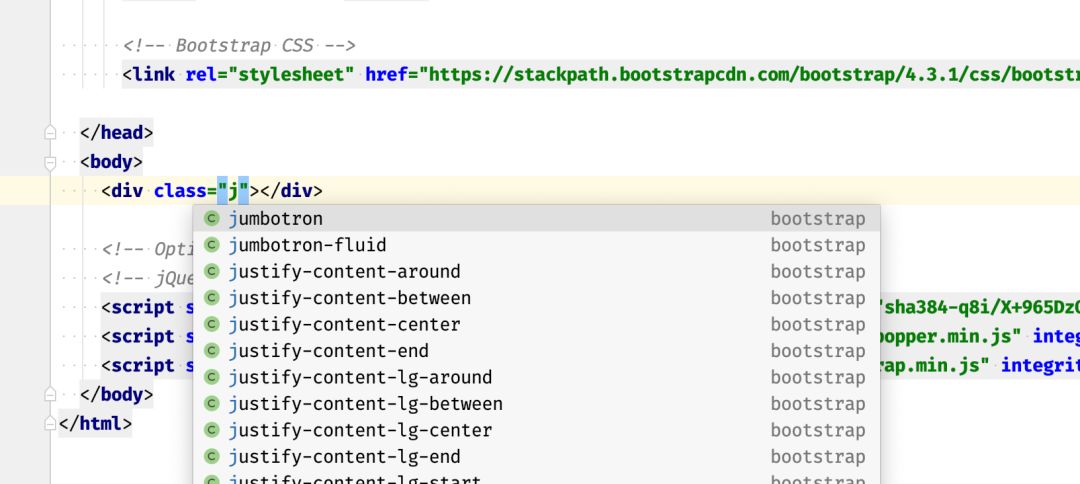
就像在Python調試器中一樣,JavaScript調試器現在可以向你顯示你正在調用的方法的返回值。要查看返回值,請單擊調試器上的齒輪圖標,然后啟用“顯示返回值”。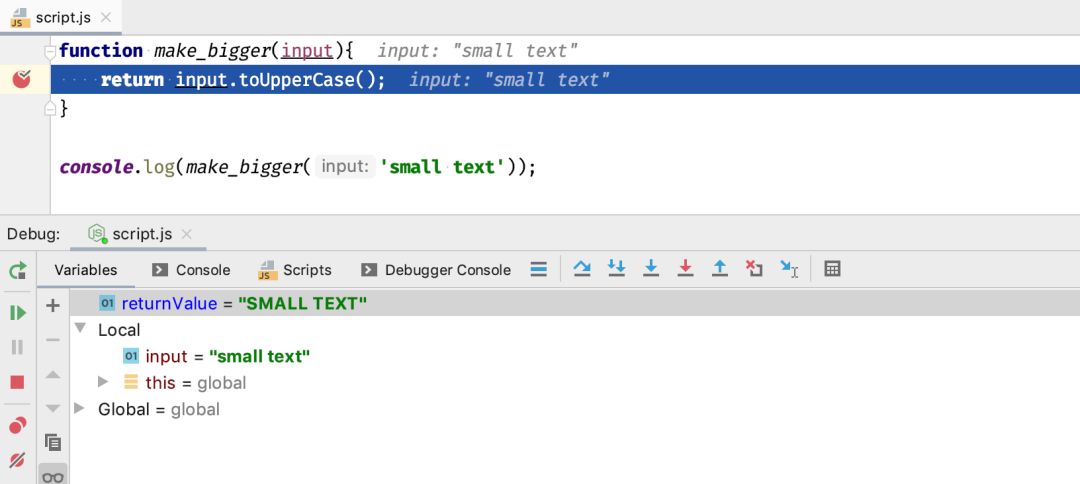
設置CSS樣式,以強制使用單引號或雙引號。
無論你在CSS中使用單引號還是雙引號,PyCharm現在都可以幫助你使引號保持一致。
在 Other 選項卡中的 Settings | Editor | Code Style | Style Sheets | CSS 中進行配置。
你是否使用未為其定義propTypes的React組件?
PyCharm現在能夠推斷 props,并且將為你提供未定義propTypes的組件的代碼補全。
以上是“PyCharm 2019.3的新功能有哪些”這篇文章的所有內容,感謝各位的閱讀!相信大家都有了一定的了解,希望分享的內容對大家有所幫助,如果還想學習更多知識,歡迎關注億速云行業資訊頻道!
免責聲明:本站發布的內容(圖片、視頻和文字)以原創、轉載和分享為主,文章觀點不代表本網站立場,如果涉及侵權請聯系站長郵箱:is@yisu.com進行舉報,并提供相關證據,一經查實,將立刻刪除涉嫌侵權內容。